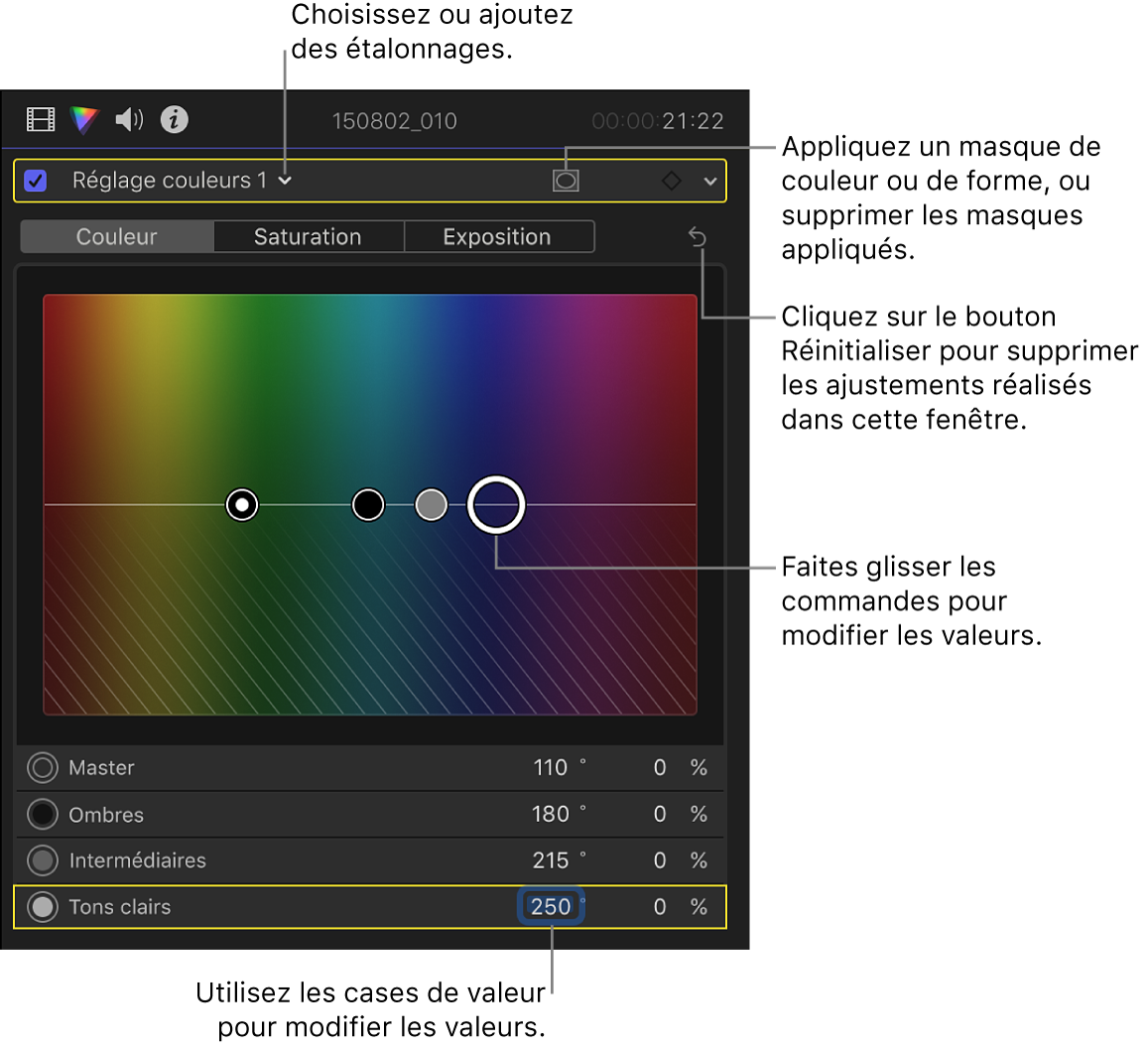réglage colorimétrique
Faites appel au réglage colorimétrique pour ajuster manuellement les propriétés colorimétriques d’un plan. Il renferme des fenêtres distinctes pour l’ajout ou la soustraction d’une teinte de couleur, le contrôle de l’intensité de la couleur et le contrôle de la luminosité de la vidéo. En plus d’une commande générale, chaque fenêtre dispose de différentes commandes pour la surbrillance, les tons intermédiaires et les zones d’ombrage de l’image.
Pour ouvrir le réglage couleurs, suivez ces étapes.
Dans la timeline, sélectionnez le plan à corriger.
Si l’inspecteur de couleur n’est pas déjà affiché, choisissez Fenêtre > Aller à > Inspecteur de couleur (ou appuyez sur Commande + 6).
Cliquez sur le menu local en haut de l’inspecteur de couleur, puis choisissez l’une des options suivantes :
Ajouter une nouvelle instance de l’effet Réglage colorimétrique : choisissez Réglage colorimétrique dans la section Ajouter une correction située en bas du menu.
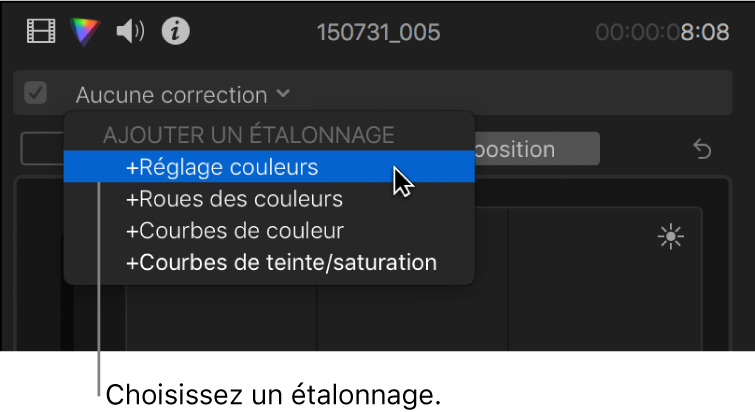
Corriger un effet Réglage colorimétrique déjà appliqué au plan : choisissez l’effet Réglage colorimétrique à corriger dans la section Corrections située en haut du menu.
Commandes du réglage colorimétrique s’affichant dans l’inspecteur de couleur